W tym przewodniku przejdziemy przez proces instalacji Anacondy w systemach Windows i Linux.
Chociaż korzystałem z systemu Windows 10 i Ubuntu 22.04, proces powinien być taki sam, niezależnie od używanego systemu operacyjnego Windows lub Linux.
Spis treści:
Czym jest Anakonda?
Anaconda to bardzo popularna platforma dystrybucyjna języka Python i R o otwartym kodzie źródłowym do obliczeń naukowych. Jest to pojedyncza aplikacja, która po wyjęciu z pudełka zawiera wiele przydatnych narzędzi. Należą do nich interpretery języków Python i R, IDE, takie jak Spyder i Jupyter Notebooks, oraz wiele popularnych pakietów Pythona, których prawdopodobnie będziesz potrzebować, takich jak Numpy, Matplotlib i Tensorflow. Jest to w zasadzie szwajcarski scyzoryk z dziedziny nauki o danych i obliczeń naukowych.
Dlaczego Anakonda jest tak popularna?
- Jedną z zalet Anacondy jest to, że upraszcza zadanie zarządzania pakietami i środowiskiem. Więc zamiast mieć swoje pakiety Pythona w globalnej przestrzeni, możesz zdecydować się na posiadanie ich w środowiskach wirtualnych, w których zależności jednego projektu nie wpływają na zależności innego.
- Podobnie jak w przypadku większości oprogramowania, którego programiści lubią używać, jest ono bezpłatne i otwarte.
- Jest łatwy w użyciu. Możesz użyć Navigatora, narzędzia GUI, lub Conda, narzędzia wiersza poleceń.
Jak zainstalować Anacondę w systemie Linux (Ubuntu)
Aby zainstalować Anacondę w systemie Linux, pobierzemy skrypt instalacyjny z Anaconda.org i wykonamy go z terminala. W tym przewodniku będę używał terminala Bash, który jest standardem w większości dystrybucji Linuksa.
#1. Przejdź do folderu Pobrane
Chciałbym pobrać skrypt instalacyjny do folderu Pobrane. Dlatego najpierw przejdę do folderu Pobrane za pomocą tego polecenia.
$ cd ~/Downloads
Możesz wybrać dowolny katalog, który wolisz. Popularne opcje obejmują katalog /tmp, ponieważ pliki w tym katalogu są automatycznie usuwane po ponownym uruchomieniu komputera.
#2. Pobierz skrypt instalacyjny Anacondy
Pobierz skrypt instalacyjny za pomocą następującego polecenia curl:
$ curl https://repo.anaconda.com/archive/Anaconda3-2022.05-Linux-x86_64.sh -o Anaconda.sh
Tutaj pobieram wersję 2022.05 działającą na procesorach x86_64. Upewnij się, że wybrałeś taki, który działa na twoim komputerze. Możesz to zrobić, przechodząc do strony pobierania Anaconda.org i kopiując adres linku przycisku pobierania.
#3. Uruchom skrypt
Uruchom skrypt instalacyjny za pomocą bash za pomocą następującego polecenia. Użyj rzeczywistej ścieżki pliku do Anacondy zamiast ścieżki/do/Anacondy.
$ bash ./Anaconda.sh
Tutaj ./Anaconda.sh to miejsce, w którym zapisałem mój skrypt instalacyjny. Jeśli podczas pobierania użyłeś innej ścieżki lub nazwy pliku, użyj jej zamiast tego.
Program powinien zacząć działać, aw terminalu powinien pojawić się następujący tekst:
Welcome to Anaconda3 2022.05 In order to continue the installation process, please review the license agreement. Please, press ENTER to continue
#4. Zaakceptuj umowę licencyjną
Naciśnij kilkakrotnie Enter, aby przejść przez licencję. Po zakończeniu przeglądania licencji powinieneś zobaczyć monit z pytaniem, czy ją akceptujesz, czy nie. Jeśli akceptujesz, wpisz „tak” i naciśnij ENTER.
Do you accept the license terms? [yes|no] [no] >>> Please answer 'yes' or 'no':
#5. Wybierz katalog instalacyjny
Po zaakceptowaniu licencji powinieneś zobaczyć monit z pytaniem, gdzie chcesz zainstalować Anacondę. Wybrana lokalizacja pliku będzie miejscem, w którym przechowywane są pliki Anaconda. Możesz wybrać domyślną lokalizację, naciskając ENTER. Alternatywnie możesz określić lokalizację niestandardową, wpisując ją i naciskając klawisz ENTER.
Anaconda3 will now be installed into this location: /home/anesu/anaconda3 - Press ENTER to confirm the location - Press CTRL-C to abort the installation - Or specify a different location below [/home/anesu/anaconda3] >>>
#6. Zainicjuj Anacondę3
Po zakończeniu instalacji pojawi się monit o zainicjowanie Anacondy3 przez uruchomienie conda init. Po prostu wpisz tak i wejdź.
Do you wish the installer to initialize Anaconda3 by running conda init? [yes|no]
7. Dodaj Anacondę do zmiennych ścieżki
Po zakończeniu procesu instalacji musisz dodać Anacondę do zmiennej ścieżki terminala, aby móc ją wywołać z dowolnego miejsca.
Aby go dodać, musimy najpierw otworzyć plik .bashrc przechowywany w katalogu domowym użytkownika. Możesz go otworzyć za pomocą edytora tekstu nano, używając poniższego polecenia:
nano ~/.bashrc
Po otwarciu pliku wklej następujący wiersz kodu na końcu pliku. Pamiętaj, aby użyć Ctrl + Shift + V, aby wkleić podczas korzystania z Nano. Użyj bezwzględnej ścieżki pliku do folderu Anaconda zamiast <ścieżka do folderu Anaconda>. Jest to folder, w którym zdecydowałeś się zainstalować Anacondę. Pamiętaj, aby dodać /bin po bezwzględnej ścieżce do folderu Anaconda.
export PATH='$PATH:<path to anaconda folder>/bin'
#8. Sprawdź instalację.
Po zakończeniu instalacji zamknij terminal i otwórz go ponownie. Kiedy ponownie otworzysz terminal, powinien on zawierać nazwę base w nawiasach przed normalnym tekstem monitu terminala. Na moim komputerze jest napisane:
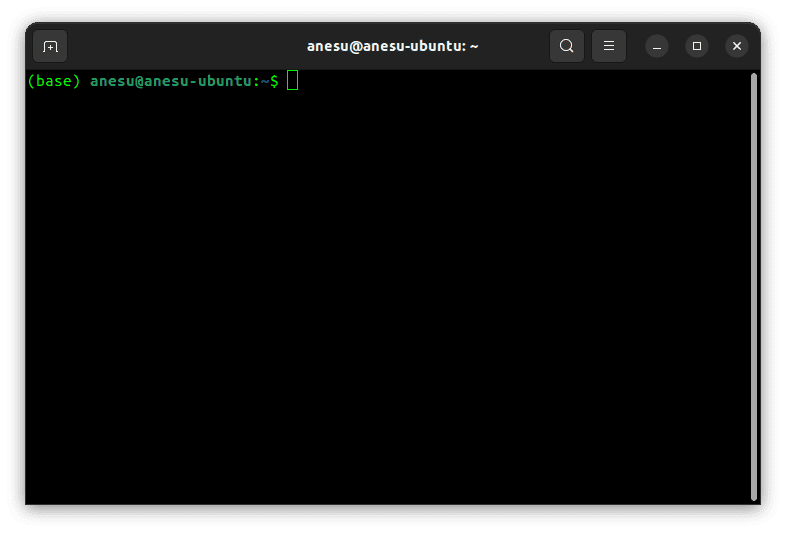
Oznacza to, że podstawa w nawiasach oznacza, że aktualnie znajdujesz się w środowisku podstawowym.
Aby uruchomić Anaconda Navigator (narzędzie GUI), użyj polecenia „anaconda-navigator”. Aby użyć Condy (narzędzia CLI), użyj polecenia 'conda’.
$ anaconda-navigator
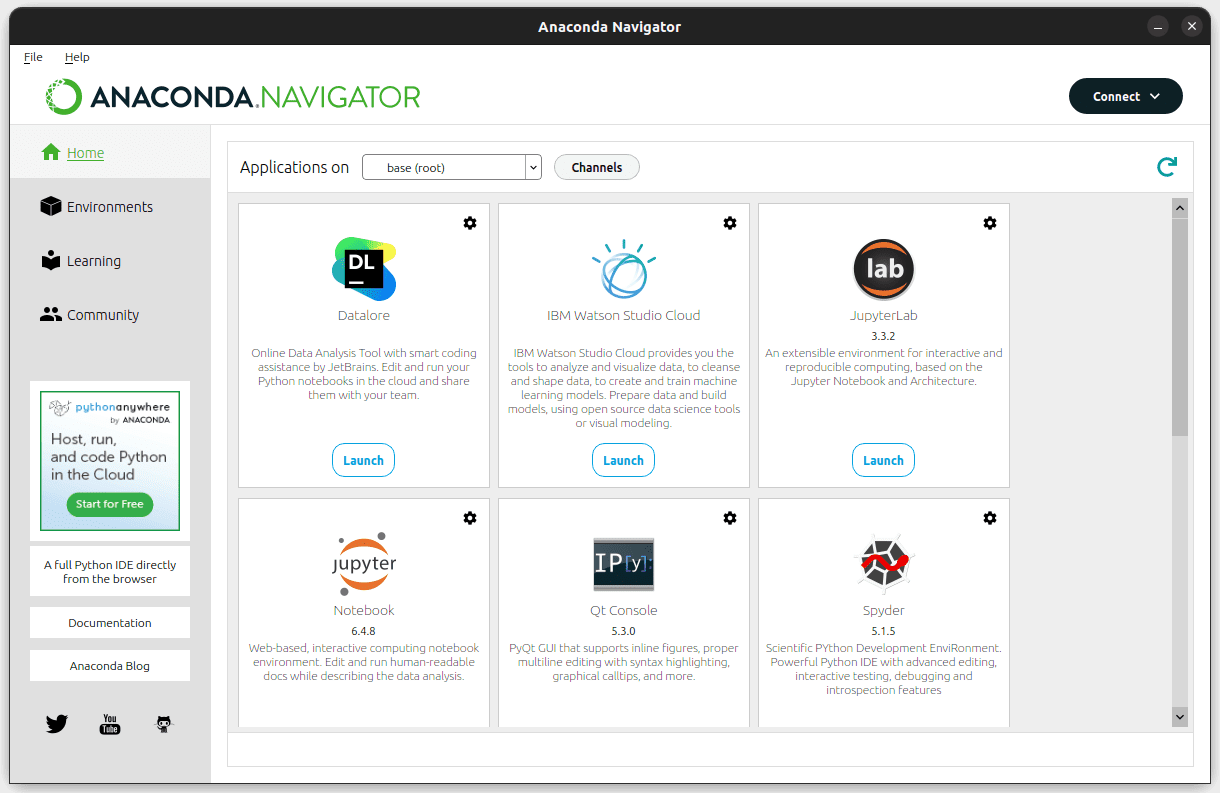
Otóż to! 👩💻
Jeśli widzisz powyższy ekran, oznacza to, że pomyślnie zainstalowałeś Anacondę. Z tego miejsca możesz uruchamiać aplikacje, zarządzać środowiskami i uczestniczyć w społeczności. Miejmy nadzieję, że w tym momencie nie ma błędów. Ale jeśli tak, sprawdź społeczność Anaconda.

